Android 滑动效果高级篇(八)—— 自定义控件
2012-04-20 23:01
429 查看
自定义控件,较常用View、ViewGroup、Scroller三个类,其继承关系如下:

本示例自定义控件,实现一个Gallery效果,并添加了一个显示View个数和位置的bar条,效果图:
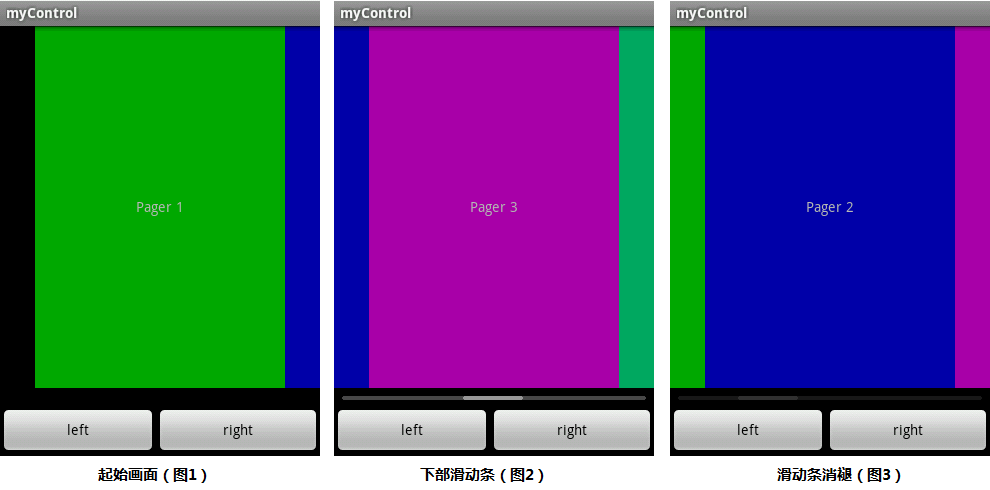
自定义控件,包含通过继承实现的自定义控件和自定义控件属性两部分,即控件和属性
1、自定义属性
自定义属性,分为定义属性、解析属性、设置属性三部分,具体步骤:
首先,在res/valus/attrs.xml属性资源文件中,定义控件属性
然后,在自定义控件的代码中,解析自定义的属性,如在PagerBar.java:
最后,在布局文件中设置属性,如在main.xml
其中,在布局中间main.xml中,需要注意:
xmlns:myapps="http://schemas.android.com/apk/res/com.homer.mycontrol"
定义属性时,在declare-styleable的name中,需要包含com.myapps.widget.PagerBar,表示自定义的控件PageBar是widget子类,myapps是xmlns解析标记
解析属性时,在TypedArray中,需要包含R.styleable.com_myapps_widget_PagerBar,横线替换了圆点.
定义属性时,在com.homer.mycontrol.PagerBar中,需要包含myapps:roundRectRadius="2dip",加上myapps解析标记
2、自定义控件PagerBar
自定义PagerBar,在图片下方用来显示图片滑到了第几页,即上面效果图(图2、图3)中的下部银白色细条,具体实现:
3、自定义控件Pager
自定义控件Pager,继承自ViewGroup,用来显示图片的,类似于Gallery,实现主要部分包含:
A、自定义属性解析
B、Pager容器控件Scroller滑动页设置与控制
C、容器状态保存(onSaveInstanceState)
D、容器事件监听接口
详细实现如下:
A、自定义属性解析
B、Pager容器控件Scroller滑动页设置与控制
C、容器状态保存(onSaveInstanceState)
D、容器事件监听接口
代码下载
参考推荐:
Android中自定义属性的使用
Android中自定义属性的格式详解
Scroller(Android) Scroller(cnblog)
Android Parcelable
Android左右滑动加载分页

本示例自定义控件,实现一个Gallery效果,并添加了一个显示View个数和位置的bar条,效果图:
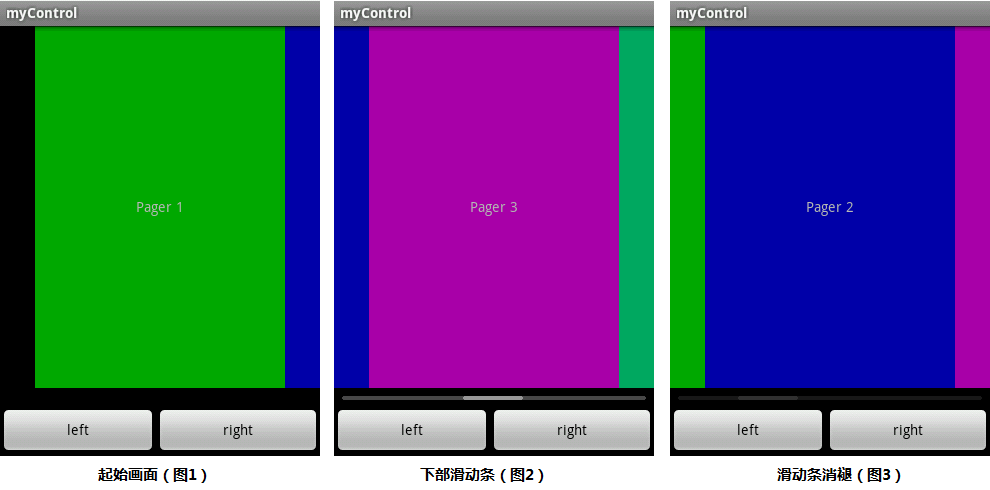
自定义控件,包含通过继承实现的自定义控件和自定义控件属性两部分,即控件和属性
1、自定义属性
自定义属性,分为定义属性、解析属性、设置属性三部分,具体步骤:
首先,在res/valus/attrs.xml属性资源文件中,定义控件属性
<?xml version="1.0" encoding="utf-8"?> <resources> <declare-styleable name="com.myapps.widget.Pager"> <attr name="pageWidth" format="dimension" /> </declare-styleable> <declare-styleable name="com.myapps.widget.PagerBar"> <attr name="barColor" format="color" /> <attr name="highlightColor" format="color" /> <attr name="fadeDelay" format="integer" /> <attr name="fadeDuration" format="integer" /> <attr name="roundRectRadius" format="dimension" /> </declare-styleable> </resources>
然后,在自定义控件的代码中,解析自定义的属性,如在PagerBar.java:
// 自定义属性 TypedArray a = context.obtainStyledAttributes(attrs, R.styleable.com_myapps_widget_PagerBar); int barBackColor = a.getColor(R.styleable.com_myapps_widget_PagerBar_barColor, DEFAULT_BAR_BACKCOLOR); // bar背景色 int barForeColor = a.getColor(R.styleable.com_myapps_widget_PagerBar_highlightColor, DEFAULT_BAR_FORECOLOR); // bar前景色 fadeDelay = a.getInteger(R.styleable.com_myapps_widget_PagerBar_fadeDelay, DEFAULT_FADE_DELAY); // bar消失延迟时间 fadeDuration = a.getInteger(R.styleable.com_myapps_widget_PagerBar_fadeDuration, DEFAULT_FADE_DURATION); // bar消失动画时间 ovalRadius = a.getDimension(R.styleable.com_myapps_widget_PagerBar_roundRectRadius, 2f); a.recycle();
最后,在布局文件中设置属性,如在main.xml
<com.homer.mycontrol.PagerBar android:id="@+id/control" android:layout_width="fill_parent" android:layout_height="4dip" android:layout_margin="8dip" myapps:roundRectRadius="2dip" /> <!-- 自定义圆角 -->
其中,在布局中间main.xml中,需要注意:
xmlns:myapps="http://schemas.android.com/apk/res/com.homer.mycontrol"
定义属性时,在declare-styleable的name中,需要包含com.myapps.widget.PagerBar,表示自定义的控件PageBar是widget子类,myapps是xmlns解析标记
解析属性时,在TypedArray中,需要包含R.styleable.com_myapps_widget_PagerBar,横线替换了圆点.
定义属性时,在com.homer.mycontrol.PagerBar中,需要包含myapps:roundRectRadius="2dip",加上myapps解析标记
2、自定义控件PagerBar
自定义PagerBar,在图片下方用来显示图片滑到了第几页,即上面效果图(图2、图3)中的下部银白色细条,具体实现:
public PagerBar(Context context, AttributeSet attrs, int defStyle) {
super(context, attrs, defStyle);
// 自定义属性
TypedArray a = context.obtainStyledAttributes(attrs, R.styleable.com_myapps_widget_PagerBar);
int barBackColor = a.getColor(R.styleable.com_myapps_widget_PagerBar_barColor, DEFAULT_BAR_BACKCOLOR); // bar背景色
int barForeColor = a.getColor(R.styleable.com_myapps_widget_PagerBar_highlightColor, DEFAULT_BAR_FORECOLOR); // bar前景色
fadeDelay = a.getInteger(R.styleable.com_myapps_widget_PagerBar_fadeDelay, DEFAULT_FADE_DELAY); // bar消失延迟时间
fadeDuration = a.getInteger(R.styleable.com_myapps_widget_PagerBar_fadeDuration, DEFAULT_FADE_DURATION); // bar消失动画时间
ovalRadius = a.getDimension(R.styleable.com_myapps_widget_PagerBar_roundRectRadius, 2f);
a.recycle();
barBackPaint = new Paint();
barBackPaint.setColor(barBackColor);
barForePaint = new Paint();
barForePaint.setColor(barForeColor);
fadeOutAnimation = new AlphaAnimation(1f, 0f);
fadeOutAnimation.setDuration(fadeDuration);
fadeOutAnimation.setRepeatCount(0);
fadeOutAnimation.setInterpolator(new LinearInterpolator());
fadeOutAnimation.setFillEnabled(true);
fadeOutAnimation.setFillAfter(true);
}
public int getNumPages() {
return numPages;
}
public void setNumPages(int numPages) {
if (numPages <= 0) {
throw new IllegalArgumentException("numPages must be positive");
}
this.numPages = numPages;
invalidate(); // 重绘View
fadeOut(); // 设置bar消失效果
}
/** bar消失动画 */
private void fadeOut() {
if (fadeDuration > 0) {
clearAnimation();
fadeOutAnimation.setStartTime(AnimationUtils.currentAnimationTimeMillis() + fadeDelay); //延迟fadeDelay后动画开始
setAnimation(fadeOutAnimation);
}
}
/** @return 0 to numPages-1 */
public int getCurrentPage() {
return currentPage;
}
/** @param currentPage 0 to numPages-1 */
public void setCurrentPage(int currentPage) {
if (currentPage < 0 || currentPage >= numPages) {
throw new IllegalArgumentException("currentPage parameter out of bounds");
}
if (this.currentPage != currentPage) {
this.currentPage = currentPage;
this.position = currentPage * getPageWidth(); // bar前景色滑动条的起始位置(像素值)
invalidate();
fadeOut();
}
}
/** 获取View的宽度,即bar的宽度 */
public int getPageWidth() {
return getWidth() / numPages; // getWidth()是PagerBar的宽度(减去了margin左右距离后)
}
/** @param position can be -pageWidth to pageWidth*(numPages+1) */
public void setPosition(int position) {
if (this.position != position) {
this.position = position;
invalidate();
fadeOut();
}
}
@Override
protected void onDraw(Canvas canvas) {
canvas.drawRoundRect(new RectF(0, 0, getWidth(), getHeight()), ovalRadius, ovalRadius, barBackPaint); // 绘制bar背景
canvas.drawRoundRect(new RectF(position, 0, position + (getWidth() / numPages), getHeight()), ovalRadius, ovalRadius, barForePaint); // 绘制bar前景
}
}3、自定义控件Pager
自定义控件Pager,继承自ViewGroup,用来显示图片的,类似于Gallery,实现主要部分包含:
A、自定义属性解析
B、Pager容器控件Scroller滑动页设置与控制
C、容器状态保存(onSaveInstanceState)
D、容器事件监听接口
详细实现如下:
A、自定义属性解析
public Pager(Context context, AttributeSet attrs, int defStyle) {
super(context, attrs, defStyle);
// 自定义属性
TypedArray a = context.obtainStyledAttributes(attrs, R.styleable.com_myapps_widget_Pager);
pageWidthSpec = a.getDimensionPixelSize(R.styleable.com_myapps_widget_Pager_pageWidth, SPEC_UNDEFINED);
a.recycle();
}B、Pager容器控件Scroller滑动页设置与控制
public void setCurrentPage(int currentPage) {
mCurrentPage = Math.max(0, Math.min(currentPage, getChildCount())); // 非常好
scrollTo(getScrollXForPage(mCurrentPage), 0);
invalidate(); // 重绘View
}
int getCurrentPage() {
return mCurrentPage;
}
public void setPageWidth(int pageWidth) {
this.pageWidthSpec = pageWidth;
}
public int getPageWidth() {
return pageWidth;
}
/** 获取whichPage的Pager起始x位置,whichPage从0开始计 */
private int getScrollXForPage(int whichPage) {
return (whichPage * pageWidth) - pageWidthPadding();
}
/** 返回View的 paddingwidth 一半(1/2)*/
int pageWidthPadding() {
return ((getMeasuredWidth() - pageWidth) / 2);
}
@Override
public void computeScroll() { // update mScrollX and mScrollY of View
if (mScroller.computeScrollOffset()) {
scrollTo(mScroller.getCurrX(), mScroller.getCurrY());
postInvalidate(); // invalidate the View from a non-UI thread
} else if (mNextPage != INVALID_SCREEN) {
mCurrentPage = mNextPage;
mNextPage = INVALID_SCREEN;
clearChildrenCache();
}
}
@Override
protected void dispatchDraw(Canvas canvas) { // draw the child views
final long drawingTime = getDrawingTime(); // 绘制childView
final int count = getChildCount();
for (int i = 0; i < count; i++) {
drawChild(canvas, getChildAt(i), drawingTime);
}
for (OnScrollListener mListener : mListeners) { // 自定义接口
int adjustedScrollX = getScrollX() + pageWidthPadding();
mListener.onScroll(adjustedScrollX);
if (adjustedScrollX % pageWidth == 0) { // scroll finished
mListener.onViewScrollFinished(adjustedScrollX / pageWidth);
}
}
}
@Override
protected void onMeasure(int widthMeasureSpec, int heightMeasureSpec) {
super.onMeasure(widthMeasureSpec, heightMeasureSpec);
pageWidth = (pageWidthSpec == SPEC_UNDEFINED) ? getMeasuredWidth() : pageWidthSpec;
pageWidth = Math.min(pageWidth, getMeasuredWidth());
final int count = getChildCount();
for (int i = 0; i < count; i++) {
widthMeasureSpec = MeasureSpec.makeMeasureSpec(pageWidth, MeasureSpec.EXACTLY);
getChildAt(i).measure(widthMeasureSpec, heightMeasureSpec);
}
if (mFirstLayout) { // 第一次显示Pager时,page的位置
scrollTo(getScrollXForPage(mCurrentPage), mScroller.getCurrY());
mFirstLayout = false;
}
}
@Override
protected void onLayout(boolean changed, int left, int top, int right, int bottom) {
int childLeft = 0;
final int count = getChildCount(); // 绘制childView
for (int i = 0; i < count; i++) {
final View child = getChildAt(i);
if (child.getVisibility() != View.GONE) {
final int childWidth = child.getMeasuredWidth();
child.layout(childLeft, 0, childLeft + childWidth, child.getMeasuredHeight());
childLeft += childWidth;
}
}
}@Override
public boolean onInterceptTouchEvent(MotionEvent ev) {
final int action = ev.getAction();
if ((action == MotionEvent.ACTION_MOVE) && (mTouchState != TOUCH_STATE_REST)) { // 正在滑动中
return true;
}
final float x = ev.getX();
final float y = ev.getY();
switch (action) {
case MotionEvent.ACTION_MOVE:
if (mTouchState == TOUCH_STATE_REST) {
checkStartScroll(x, y);
}
break;
case MotionEvent.ACTION_DOWN:
mLastMotionX = x;
mLastMotionY = y;
mAllowLongPress = true;
mTouchState = mScroller.isFinished() ? TOUCH_STATE_REST : TOUCH_STATE_SCROLLING; // scroll 完成后,重置状态
break;
case MotionEvent.ACTION_CANCEL:
case MotionEvent.ACTION_UP:
clearChildrenCache();
mTouchState = TOUCH_STATE_REST;
break;
}
return mTouchState != TOUCH_STATE_REST;
}
@Override
public boolean onTouchEvent(MotionEvent ev) {
if (mVelocityTracker == null) {
mVelocityTracker = VelocityTracker.obtain();
}
mVelocityTracker.addMovement(ev);
final int action = ev.getAction();
final float x = ev.getX();
final float y = ev.getY();
switch (action) {
case MotionEvent.ACTION_DOWN:
if (!mScroller.isFinished()) {
mScroller.abortAnimation();
}
mLastMotionX = x;
break;
case MotionEvent.ACTION_MOVE:
if (mTouchState == TOUCH_STATE_REST) {
checkStartScroll(x, y);
} else if (mTouchState == TOUCH_STATE_SCROLLING) { // scrolling 状态时,重绘view
int deltaX = (int) (mLastMotionX - x);
mLastMotionX = x;
if (getScrollX() < 0 || getScrollX() > getChildAt(getChildCount() - 1).getLeft()) {
deltaX /= 2;
}
scrollBy(deltaX, 0);
}
break;
case MotionEvent.ACTION_UP:
if (mTouchState == TOUCH_STATE_SCROLLING) {
final VelocityTracker velocityTracker = mVelocityTracker;
velocityTracker.computeCurrentVelocity(1000, mMaximumVelocity);
int velocityX = (int) velocityTracker.getXVelocity();
if (velocityX > SNAP_VELOCITY && mCurrentPage > 0) {
snapToPage(mCurrentPage - 1);
} else if (velocityX < -SNAP_VELOCITY && mCurrentPage < getChildCount() - 1) {
snapToPage(mCurrentPage + 1);
} else {
snapToDestination();
}
if (mVelocityTracker != null) {
mVelocityTracker.recycle();
mVelocityTracker = null;
}
}
mTouchState = TOUCH_STATE_REST;
break;
case MotionEvent.ACTION_CANCEL:
mTouchState = TOUCH_STATE_REST;
}
return true;
}
/** 检查scroll状态,并设置绘制scroll缓存 */
private void checkStartScroll(float x, float y) {
final int xDiff = (int) Math.abs(x - mLastMotionX);
final int yDiff = (int) Math.abs(y - mLastMotionY);
boolean xMoved = xDiff > mTouchSlop;
boolean yMoved = yDiff > mTouchSlop;
if (xMoved || yMoved) {
if (xMoved) {
mTouchState = TOUCH_STATE_SCROLLING; // 设置为scrolling 状态
enableChildrenCache();
}
if (mAllowLongPress) {
mAllowLongPress = false;
final View currentScreen = getChildAt(mCurrentPage);
currentScreen.cancelLongPress(); // Cancels a pending long press
}
}
}
void enableChildrenCache() {
setChildrenDrawingCacheEnabled(true); // Enables or disables the drawing cache for each child of this viewGroup
setChildrenDrawnWithCacheEnabled(true); // Tells the ViewGroup to draw its children using their drawing cache
}
void clearChildrenCache() {
setChildrenDrawnWithCacheEnabled(false);
}
private void snapToDestination() {
final int startX = getScrollXForPage(mCurrentPage);
int whichPage = mCurrentPage;
if (getScrollX() < startX - getWidth() / 8) {
whichPage = Math.max(0, whichPage - 1);
} else if (getScrollX() > startX + getWidth() / 8) {
whichPage = Math.min(getChildCount() - 1, whichPage + 1);
}
snapToPage(whichPage);
}
void snapToPage(int whichPage) {
enableChildrenCache();
boolean changingPages = whichPage != mCurrentPage;
mNextPage = whichPage;
View focusedChild = getFocusedChild();
if (focusedChild != null && changingPages && focusedChild == getChildAt(mCurrentPage)) {
focusedChild.clearFocus();
}
final int newX = getScrollXForPage(whichPage);
final int delta = newX - getScrollX();
mScroller.startScroll(getScrollX(), 0, delta, 0, Math.abs(delta) * 2);
invalidate();
}
/** 向左滑动 */
public void scrollLeft() {
if (mNextPage == INVALID_SCREEN && mCurrentPage > 0 && mScroller.isFinished()) {
snapToPage(mCurrentPage - 1);
}
}
/** 向右滑动 */
public void scrollRight() {
if (mNextPage == INVALID_SCREEN && mCurrentPage < getChildCount() - 1 && mScroller.isFinished()) {
snapToPage(mCurrentPage + 1);
}
}C、容器状态保存(onSaveInstanceState)
/** 保存状态 */
public static class SavedState extends BaseSavedState {
int currentScreen = -1;
SavedState(Parcelable superState) {
super(superState);
}
private SavedState(Parcel in) {
super(in);
currentScreen = in.readInt();
}
public static final Parcelable.Creator<SavedState> CREATOR = new Parcelable.Creator<SavedState>() {
public SavedState createFromParcel(Parcel in) { // get data written by Parcelable.writeToParcel()
return new SavedState(in);
}
public SavedState[] newArray(int size) { // create array of the Parcelable
return new SavedState[size];
}
};
@Override
public void writeToParcel(Parcel out, int flags) { // set data to parcel
super.writeToParcel(out, flags);
out.writeInt(currentScreen);
}
}
@Override
protected Parcelable onSaveInstanceState() { // 保存状态
final SavedState state = new SavedState(super.onSaveInstanceState());
state.currentScreen = mCurrentPage; // save InstanceState
return state;
}
@Override
protected void onRestoreInstanceState(Parcelable state) { // 恢复状态
SavedState savedState = (SavedState) state;
super.onRestoreInstanceState(savedState.getSuperState()); // get InstanceState
if (savedState.currentScreen != INVALID_SCREEN) {
mCurrentPage = savedState.currentScreen;
}
}D、容器事件监听接口
public void addOnScrollListener(OnScrollListener listener) {
mListeners.add(listener);
}
public void removeOnScrollListener(OnScrollListener listener) {
mListeners.remove(listener);
}
/** 自定义接口 */
public static interface OnScrollListener {
void onScroll(int scrollX);
void onViewScrollFinished(int currentPage);
}代码下载
参考推荐:
Android中自定义属性的使用
Android中自定义属性的格式详解
Scroller(Android) Scroller(cnblog)
Android Parcelable
Android左右滑动加载分页
相关文章推荐
- Android 滑动效果高级篇(八)—— 自定义控件(1)
- Android 滑动效果高级篇(八)—— 自定义控件(2)
- Android 滑动效果高级篇(八)—— 自定义控件
- Android 滑动效果高级篇(八)—— 自定义控件
- Android 滑动效果高级篇(八)—— 自定义控件
- Android 滑动效果高级篇(八)—— 自定义控件
- Android 滑动效果高级篇(八)—— 自定义控件
- Android 滑动效果高级篇(八)—— 自定义控件
- Android自定义控件实现滑动开关效果
- Android 滑动效果高级篇(七)—— 华丽翻页效果
- Android 滑动效果高级篇(七)—— 华丽翻页效果
- Android 滑动效果高级篇(七)—— 华丽翻页效果
- android 自定义控件之 tab滑动效果
- Android 高级UI设计笔记03:使用Scroller实现绚丽的ListView左右滑动删除Item效果(转载)
- Android 滑动效果高级篇(七)—— 华丽翻页效果
- android自定义控件SlidingButtonView实现类似QQ滑动删除效果
- Android 滑动效果高级篇(七)—— 华丽翻页效果
- Android 滑动效果高级篇(七)—— 华丽翻页效果
- Android 滑动效果高级篇(七)—— 华丽翻页效果
- Android 滑动效果高级篇(七)—— 华丽翻页效果
